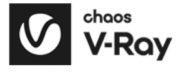Trình cài đặt V-Ray tự động gỡ cài đặt mọi phiên bản trước đó. Gỡ cài đặt V-Ray khỏi Revit sẽ không gỡ cài đặt Chaos Cloud Client, Chaos Cosmos Browser, Chaos License Server, Chaos Unified Login và V-Ray Swarm. Chúng có thể được gỡ cài đặt riêng nếu cần. Hướng dẫn này dùng làm tài liệu tham khảo để cài đặt V-Ray cho Revit.
Một bản cài đặt hoàn chỉnh của V-Ray for Revit bao gồm:
- V-Ray
- V-Ray License Server
- Online Licensing Documentation
- V-Ray Swarm
- Chaos Cloud Client app
- Chaos Cosmos Browser service
- Chaos Unified Login
Chạy trình cài đặt được cung cấp để cài đặt hoàn chỉnh V-Ray cho Revit.
Vui lòng tham khảo trang Cài đặt bản dùng thử để cài đặt phiên bản dùng thử, vì quy trình này khác với quy trình hiển thị trên trang này.
Các bước cài đặt V-Ray for Revit
Không nên chạy trình cài đặt V-Ray bằng đặc quyền quản trị.
Trình cài đặt V-Ray tự động xóa mọi cài đặt trước đó. Điều này cho phép nâng cấp liền mạch từ các phiên bản trước. Nếu bạn gặp sự cố, hãy gỡ cài đặt thủ công các phiên bản trước đó để thực hiện cài đặt mới. Xem trang Gỡ cài đặt V-Ray để biết thêm thông tin. Trước khi chạy cài đặt, hãy đảm bảo tài khoản Windows của bạn có quyền quản trị.
1. Vui lòng dành chút thời gian để đọc thỏa thuận cấp phép. Chọn Tôi đồng ý để tiếp tục.

2. Chọn phiên bản Revit cần thiết. Tùy chọn để chọn nhiều phiên bản cùng một lúc cũng có sẵn.
Nhấn nút Install để tiến hành cài đặt chuẩn. Nhấn nút Nâng cao để có thêm tùy chọn tùy chỉnh. Menu Nâng cao cung cấp các tùy chọn để cài đặt Máy chủ cấp phép và V-Ray Swarm và cho phép xác định đặc điểm kỹ thuật của máy chủ Giấy phép.


3. Trước tiên, trình cài đặt sẽ kiểm tra các ứng dụng đang chạy và nhắc bạn dừng chúng, nếu có. Sau đó, nó sẽ tự động gỡ cài đặt tất cả các phiên bản cũ.

4. Cài đặt hoàn tất. Trên màn hình cuối cùng có tùy chọn thu thập số liệu thống kê sử dụng. Xem trang Chaos Telemetry để biết thêm thông tin hoặc chọn tùy chọn Mở tệp ghi chú phát hành để mở tệp ghi chú phát hành sau khi cài đặt.

Kiểm tra License V-Ray
Khi quá trình cài đặt Máy chủ cấp phép hoàn tất, bạn sẽ được chuyển hướng đến máy chủ lưu trữ cục bộ của Máy chủ cấp phép (127.0.0.1:30304) để đăng nhập và kích hoạt nó.

Khởi chạy V-Ray
Theo mặc định, khi Revit được khởi chạy, giấy phép V-Ray cho Revit không được kích hoạt tự động và thanh công cụ V-Ray có màu xám.

Để rút giấy phép của bạn và bắt đầu sử dụng V-Ray, chỉ cần nhấn nút Bật V-Ray. Khi đóng Revit, giấy phép V-Ray của bạn sẽ tự động được giải phóng.

Nếu bạn muốn giấy phép V-Ray của mình được kích hoạt tự động mỗi khi Revit được tải, hãy sử dụng tùy chọn Lấy giấy phép khi khởi động.

Trên đây là hướng dẫn tải và cài đặt, kích hoạt License V-Ray for Revit.
- Cập nhật những thông tin mới nhất và hỗ trợ về phần mềm V-Ray: https://vray.com.vn/tin-tuc
- Tham gia cộng đồng sử dụng V-Ray tại Việt Nam để thảo luận, trao đổi và khoe tác phẩm của mình. V-Ray Việt Nam:https://www.facebook.com/groups/vrayvn
- Cần hỗ trợ và tư vấn, vui lòng gửi yêu cầu về Email: chi.pham@vray.com.vn